Der Wechsel zu einem neuen Telefon kann eine aufregende Erfahrung sein, aber Sie müssen noch das Problem lösen – wie Sie Daten von einem Telefon auf ein anderes übertragen. Glücklicherweise gibt es zahlreiche Methoden, um diesen Prozess zu vereinfachen, von Ein-Klick-Lösungen bis hin zu cloudbasierten Übertragungen. In diesem Artikel werden fünf beliebte Techniken untersucht, die Ihnen bei der nahtlosen Migration Ihrer Daten helfen.
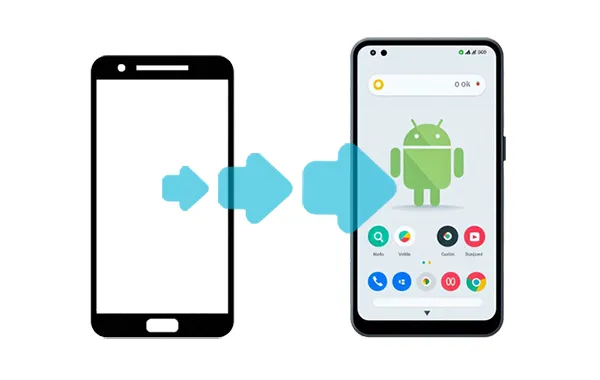
- Teil 1: So übertragen Sie Daten mit einem Klick von einem Telefon auf ein anderes
- Teil 2: So übertragen Sie Daten mit der integrierten Google-Übertragung auf ein neues Telefon
- Teil 3: So übertragen Sie Dateien per Smart Switch von Telefon zu Telefon
- Teil 4: So übertragen Sie Informationen per Quick Share von einem Telefon auf ein anderes
- Teil 5: So übertragen Sie Daten über Google Drive vom alten Telefon auf das neue Telefon
- Teil 6: FAQs zur Übertragung von Telefoninhalten
Teil 1: So übertragen Sie Daten mit einem Klick von einem Telefon auf ein anderes
Für Benutzer, die den größtmöglichen Komfort wünschen, bietet iReaShare Phone Transfer die Datenübertragung mit einem Klick, sodass Sie die Daten, die Sie übertragen möchten, auswählen und den Vorgang mit einem einzigen Tastendruck starten können. Damit können Sie die stabile USB-Verbindung nutzen oder die drahtlose Wi-Fi-Verbindung wählen. Egal für welches Sie sich entscheiden, Sie können Ihre Daten problemlos auf Ihr neues Telefon kopieren.
Hauptmerkmale dieser Telefonübertragungssoftware:
* Übertragen Sie verschiedene Datentypen direkt von einem Telefon auf ein anderes.
* Übertragen Sie Fotos , SMS, Kontakte, Videos, Apps, Dokumente und mehr auf einmal.
* Ermöglicht Ihnen die Auswahl von Datentypen vor der Übertragung.
* Unterstützt die meisten Android- und iOS-Geräte.
* Kompatibel mit Android 6.0 oder höher und iOS 5.0 oder höher.
* Kopierte Daten auf dem neuen Telefon ersetzen nicht die alten Daten.
Laden Sie iReaShare Phone Transfer herunter.
Für Windows herunterladen Für Mac herunterladen
So übertragen Sie alles direkt auf ein neues Telefon:
Schritt 1: Laden Sie diese Telefonübertragungssoftware herunter und installieren Sie sie auf Ihrem Computer. Dann starten Sie es.
Schritt 2: Verbinden Sie Ihr altes und neues Telefon über USB mit dem Computer oder verbinden Sie alle Geräte mit demselben Wi-Fi-Netzwerk, wenn Sie die Wi-Fi-Verbindung verwenden möchten.

Schritt 3: Stellen Sie sicher, dass Ihr neues Telefon das „ Ziel “-Gerät ist, und wählen Sie die gewünschten Datentypen aus. Klicken Sie dann auf „ Kopieren starten “, um Ihre Daten auf das neue Telefon zu übertragen.

Sie können sich auch diese Videoanleitung zum Übertragen Ihrer Daten ansehen:
Teil 2: So übertragen Sie Daten mit der integrierten Google-Übertragung auf ein neues Telefon
Android-Geräte sind bei der Ersteinrichtung mit einer integrierten Übertragungsfunktion ausgestattet. Wenn Sie ein neues Android-Telefon einschalten, werden Sie normalerweise aufgefordert, Daten von einem alten Gerät zu übertragen. Bei dieser Methode werden die beiden Telefone häufig über Kabel oder WLAN verbunden und Sie können damit eine Vielzahl von Daten übertragen, darunter Kontakte, Nachrichten, Apps und Einstellungen.
So übertragen Sie Inhalte auf ein neues Android-Telefon:
Schritt 1: Schalten Sie Ihr neues Android-Telefon ein und klicken Sie auf „ Start “.
Schritt 2: Verbinden Sie beide Telefone mit WLAN oder einem Mobilfunknetz.
Schritt 3: Legen Sie Ihre SIM-Karte in das neue Telefon ein oder laden Sie die eSIM von Ihrem Mobilfunkanbieter herunter.
Schritt 4: Wählen Sie die Daten aus, die Sie übertragen möchten, und klicken Sie auf „ Kopieren “. Anschließend werden Ihre ausgewählten Daten auf Ihr neues Android-Telefon importiert.
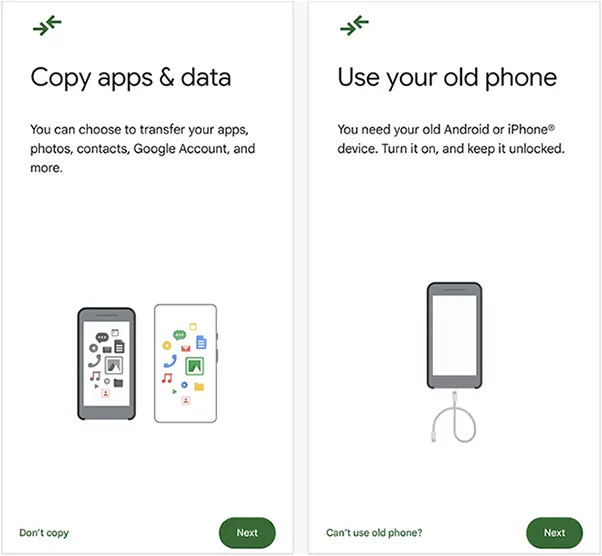
Teil 3: So übertragen Sie Dateien per Smart Switch von Telefon zu Telefon
Smart Switch unterstützt verschiedene Übertragungsmethoden, einschließlich drahtloser und kabelgebundener Verbindungen. Es ermöglicht die Übertragung umfangreicher Daten, darunter Fotos, Videos, Musik, Dokumente und App-Daten. Diese App ist besonders nützlich für Benutzer, die zwischen Samsung-Geräten wechseln, unterstützt aber auch Übertragungen von anderen Android- und iOS-Geräten.
So übertragen Sie alles mit Smart Switch auf ein neues Samsung-Telefon:
Schritt 1: Sie finden Smart Switch in den Einstellungen Ihres neuen Samsung-Telefons. Laden Sie es dann herunter und installieren Sie es auf Ihrem alten Smartphone.
Schritt 2: Tippen Sie auf Ihrem alten Telefon auf „ Daten senden “. Tippen Sie auf Ihrem neuen Telefon auf „ Daten empfangen “.
Schritt 3: Wählen Sie auf beiden Telefonen „ Wireless “ aus. Auf dem neuen Gerät werden Sie aufgefordert, den alten Gerätetyp auszuwählen. Wählen Sie den richtigen Gerätetyp aus.
Schritt 4: Ihre Telefone suchen nacheinander. Befolgen Sie die Anweisungen auf dem Bildschirm, um eine Verbindung herzustellen. Dazu müssen Sie möglicherweise auf Ihrem alten Telefon auf „ Zulassen “ tippen.
Schritt 5: Auf Ihrem neuen Telefon sehen Sie eine Liste der Daten, die übertragen werden können. Wählen Sie die Daten aus, die Sie übertragen möchten, und tippen Sie auf Ihrem neuen Telefon auf „ Übertragen “.

Teil 4: So übertragen Sie Informationen per Quick Share von einem Telefon auf ein anderes
Quick Share ermöglicht, ähnlich wie AirDrop von Apple, eine schnelle und einfache Dateifreigabe zwischen Android-Geräten in der Nähe. Diese Funktion eignet sich ideal zum Übertragen einzelner Dateien oder kleiner Dateigruppen, z. B. Fotos, Videos und Dokumente.
So senden Sie Inhalte per Quick Share von einem Telefon an ein anderes:
Schritt 1: Gehen Sie auf Ihrem alten Android-Telefon zum Dateimanager und navigieren Sie zu den Dateien, die Sie senden möchten.
Schritt 2: Stellen Sie sicher, dass Sie auf beiden Geräten Bluetooth und WLAN aktiviert haben.
Schritt 3: Wählen Sie die Dateien aus und klicken Sie auf „ Teilen “. Wählen Sie dann „ Schnell teilen “.
Schritt 4: Wählen Sie Ihr Zielgerät aus und klicken Sie beim Empfänger auf „ Akzeptieren “. Anschließend werden die Dateien an Ihr Zieltelefon gesendet.

Teil 5: So übertragen Sie Daten über Google Drive vom alten Telefon auf das neue Telefon
Google Drive bietet eine cloudbasierte Lösung für die Datenübertragung. Indem Sie Ihre Daten auf Ihrem alten Telefon in Google Drive sichern, können Sie sie problemlos auf Ihrem neuen Gerät wiederherstellen. Diese Methode ist besonders nützlich für die Übertragung von Kontakten, Kalenderereignissen und Dokumenten. Darüber hinaus können Sie mit Google Drive Fotos und Videos sichern und so sicherstellen, dass Ihre wertvollen Erinnerungen sicher übertragen werden.
So übertragen Sie Informationen mit Google Drive auf ein neues Telefon:
Schritt 1: Gehen Sie auf Ihrem alten Android-Telefon zu den Einstellungen und suchen Sie nach „ Google “ oder „ System “.
Schritt 2: Klicken Sie dann auf „ Sichern “, um „ Auf Google Drive sichern “ zu aktivieren. Tippen Sie auf „ Jetzt sichern “, um den Sicherungsvorgang zu starten. Stellen Sie sicher, dass Sie mit einem stabilen WLAN-Netzwerk verbunden sind, da dieses viele Daten verbrauchen kann.
Schritt 3: Schalten Sie Ihr neues Telefon ein und beginnen Sie mit der Ersteinrichtung. Verbinden Sie dann Ihr neues Telefon mit einem Wi-Fi-Netzwerk. Wenn Sie dazu aufgefordert werden, melden Sie sich mit demselben Google-Konto an, mit dem Sie Ihr altes Telefon gesichert haben.
Schritt 4: Während der Einrichtung werden Sie gefragt, ob Sie Apps und Daten kopieren möchten. Wählen Sie die Option zum Wiederherstellen aus einem Google-Backup.
Schritt 5: Entscheiden Sie sich für die Sicherung Ihres alten Telefons und wählen Sie die Datentypen aus, die Sie wiederherstellen möchten. Stellen Sie anschließend das Backup auf Ihrem neuen Telefon wieder her. Dies kann je nach Datenmenge einige Zeit dauern.

Teil 6: FAQs zur Übertragung von Telefoninhalten
F1: Werden meine Daten auf dem Zieltelefon überschrieben?
Bei der Datenübertragung an ein Zieltelefon kann der Umgang mit vorhandenen Daten je nach verwendeter Übertragungsmethode geringfügig variieren. Wenn Sie iReaShare Phone Transfer verwenden, werden keine Daten überschrieben oder gehen verloren.
F2: Wie lange dauert die Übertragung?
Die Übertragungszeit hängt von der übertragenen Datenmenge und der verwendeten Methode ab. Sie kann zwischen einigen Minuten und mehreren Stunden liegen.
Abschluss
Das sind alle Methoden, mit denen Sie Daten mühelos von einem Telefon auf ein anderes übertragen können. Wenn Sie die Ein-Klick-Lösung bevorzugen, können Sie iReaShare Phone Transfer verwenden, mit dem die meisten Daten von Android auf Android oder zwischen Android- und iOS-Geräten kopiert werden können. Wie auch immer, mit diesem Leitfaden müssen Sie sich keine Sorgen über die Datenmigration machen.
Für Windows herunterladen Für Mac herunterladen
Verwandte Artikel
Übertragen Sie Textnachrichten effizient von Android auf Android





























































